在日常使用电脑时,c盘(通常为系统盘)空间不足是不少用户经常遇到的难题。一旦c盘接近满载,电脑运行速度会显著下降,甚至可能出现系统卡顿、无法开机、软件无法启动等严重问题。那么,当c盘空间告急时,应该如何高效清理并释放空间呢?下面将为大家整理一套实用且安全的清理方案及注意事项。

一、利用系统自带工具清理垃圾文件
Windows系统内置了“磁盘清理”功能,这是一种简单又安全的清理方式,适合大多数用户操作:
进入“此电脑”,右键点击C盘,选择“属性”。
点击“磁盘清理”,系统将自动扫描可删除的冗余文件。
勾选“临时文件”“回收站”“系统日志”“Windows更新缓存”等选项,确认后点击“确定”进行清理。
若想进一步释放空间,可点击“清理系统文件”按钮,系统会提供更多可删除项,如“以前的Windows安装”等占用较大的内容。
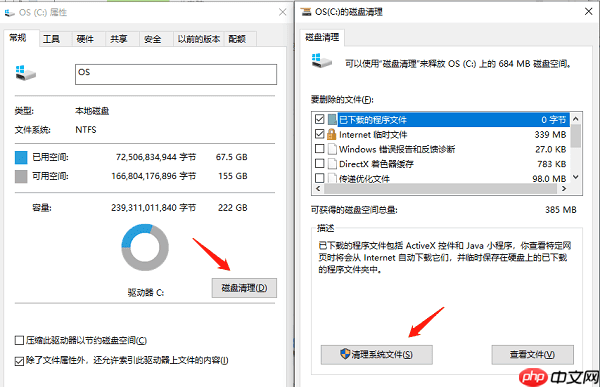
二、卸载长期未使用的应用程序
许多软件默认安装在C盘,尤其是大型软件或游戏,可能占用数GB甚至更多空间。若发现C盘空间紧张,建议检查并移除不再使用的程序:
打开“控制面板” → “程序” → “程序和功能”。
按照“大小”排序,优先卸载体积较大的闲置软件。
若仍需使用该软件,可在重新安装时更改安装路径至D盘或其他非系统分区,避免继续占用C盘资源。
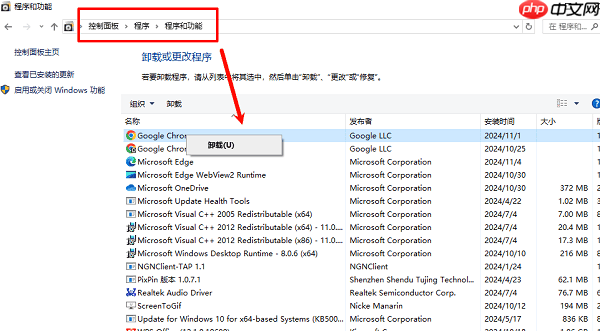
三、借助专业清理工具深度优化
对于不熟悉手动操作或希望进行更彻底清理的用户,可以使用可靠的第三方清理工具,例如百贝C盘助手。它具备一键扫描、专项清理、缓存清除和文件迁移等功能,操作简便且效果明显:
- 点击上方按钮下载并安装百贝C盘助手,打开后选择“系统清理”功能,软件将自动扫描C盘中的临时文件、日志、浏览器缓存等冗余数据。
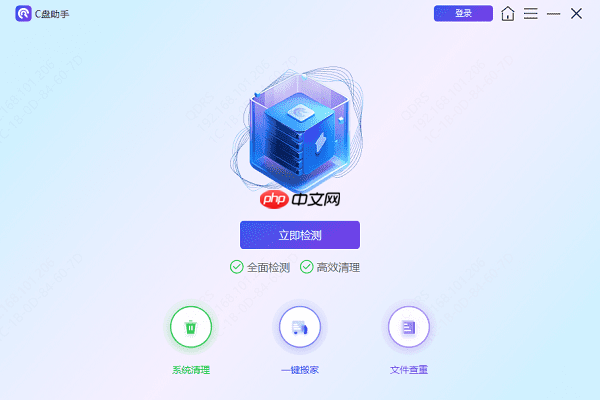
- 扫描完成后,界面会列出所有可清理项目,用户可自定义选择需要删除的内容,或直接点击“立即清理”完成一键清除。
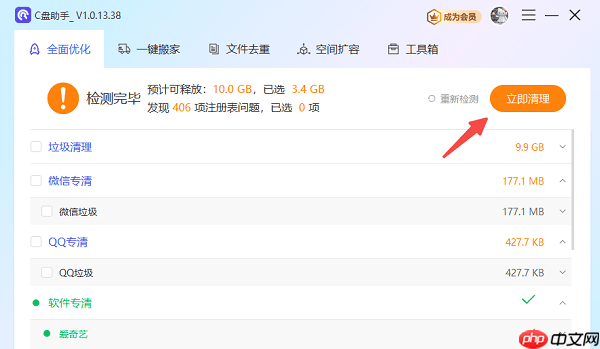
- 清理结束后,还可使用“一键搬家”功能,将C盘中占用空间较大的文件或程序迁移到其他磁盘,进一步释放系统盘空间。
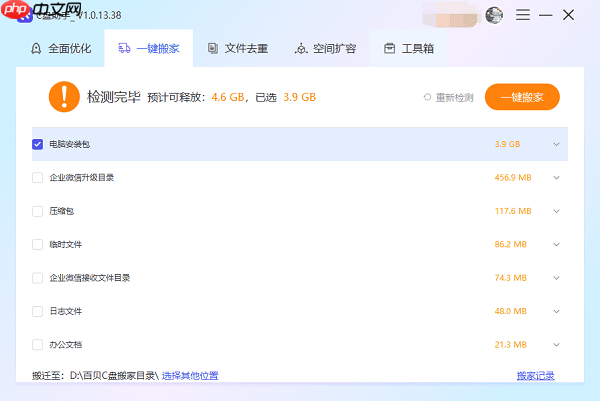
四、管理还原点与虚拟内存设置
系统还原和虚拟内存虽然对系统稳定有帮助,但长期运行会占用大量C盘空间,合理调整可有效节省容量:
删除旧的系统还原点:
右键“此电脑” → “属性” → “系统保护”。
选择C盘,点击“配置”,可手动删除已有还原点,或限制其最大占用空间。
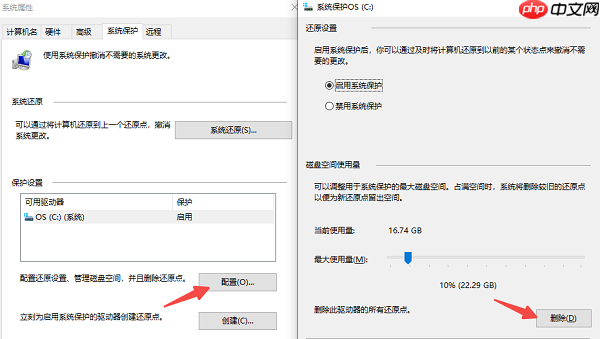
调整虚拟内存位置:
右键“此电脑” → “属性” → “高级系统设置” → “性能” → “设置”。
在“高级”选项卡中点击“更改”进入虚拟内存设置,建议将页面文件从C盘移出,或设置为由系统自动管理,或将主要虚拟内存分配到其他分区。
五、关闭不必要的自动更新与后台下载
Windows自动更新、应用商店更新、驱动自动安装等功能会在后台静默下载文件,长期积累也会占用可观空间。可通过以下方式优化:
- 将Windows更新设置为“暂停更新”或“延迟功能更新”,避免频繁下载大版本补丁。
- 进入Microsoft Store设置,关闭“应用自动更新”选项,减少后台流量与存储占用。
通过以上方法,可有效缓解C盘空间压力,提升系统运行效率。建议定期执行清理任务,保持系统健康运行。






























